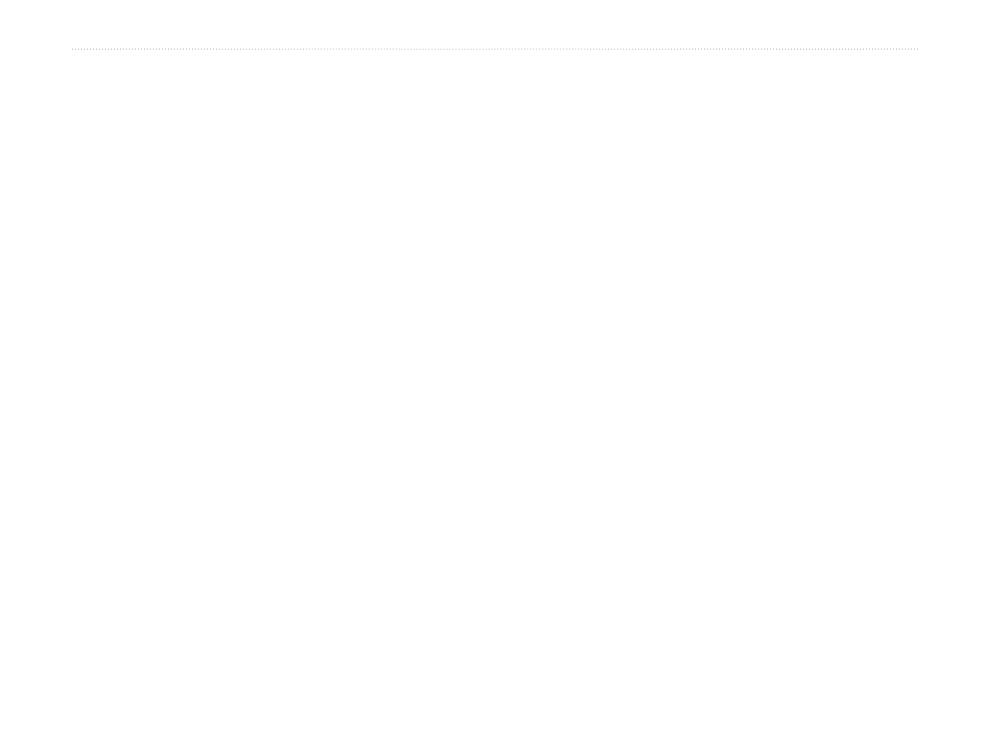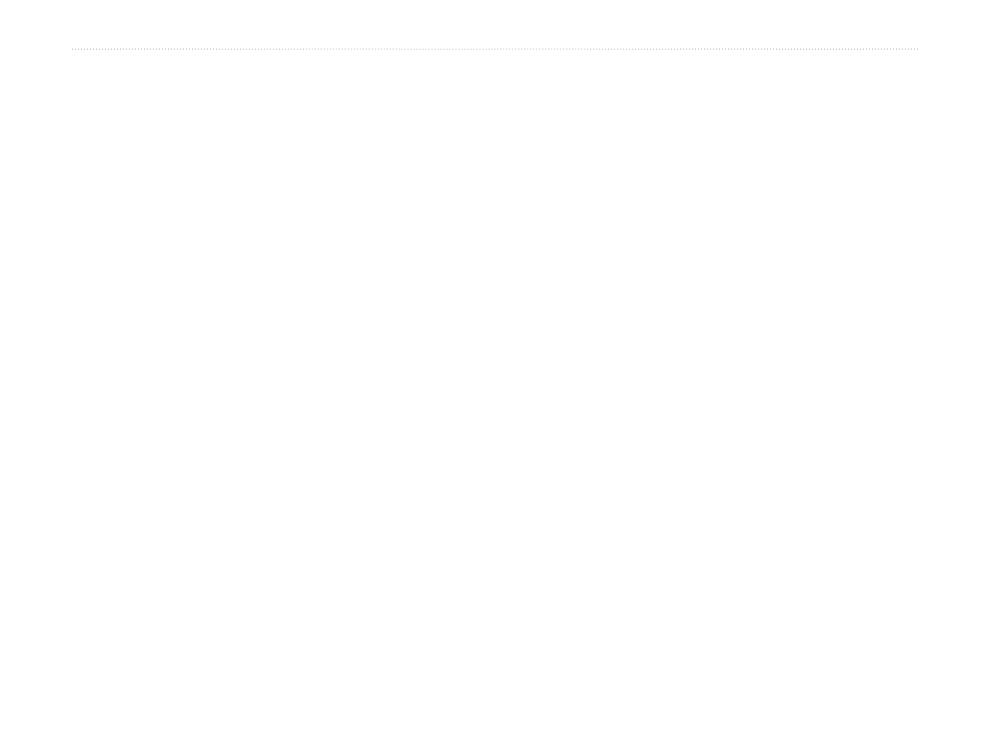
14 eTrex H Användarhandbok
Huvudmenyn
Projekt
Så här projekterar du en waypoint:
1. Välj en waypoint på waypoint-sidan > ENTER.
2. Välj PROJEKT > ENTER. Ett numeriskt namn
tilldelas till den nya waypointen.
3. Avstånd väljs som standard. Tryck på ENTER.
4. Med nummerändringssidan öppen trycker du
på NED för att markera nästa nummer i fältet.
När önskad siffra är vald trycker du på ENTER
så att nummerlistrutan aktiveras.
5. Välj rätt nummer > ENTER. När alla nummer
har angetts markerar du OK > ENTER.
6. Med sidan för projektering av en waypoint
öppen trycker du på NED så att bäringsfältet
markeras > ENTER så att sidan för ändring av
vinkel visas.
7. Tryck på NED så att markeringen yttar till
nästa nummer i fältet. När önskad siffra är vald
trycker du på ENTER så att nummerlistrutan
aktiveras.
8. Välj rätt nummer > ENTER. När alla nummer
har angetts korrekt markerar du OK > ENTER.
9. Du kan även ändra namn, symbol och höjd på
den här sidan. När alla ändringarna är klara
markerar du
OK > ENTER så att waypointen
sparas. Välj GÅ TILL för att spara waypointen
och direkt börja navigeringen till punkten.
Sidan för rutter
Navigera med någon av tre metoder: GÅ TILL, Ret.
rutt och Rutter.
Med funktionen för rutter får du anvisningar från
den första waypointen i rutten till varje efterföljande
waypoint till slutmålet.
Både funktionen Rutter och GÅ TILL tar dig till
destinationswaypoint-punkterna. Dock är funktionen
Rutter mer användbar om du navigerar till era punkter
längs en färdväg. När du når en waypoint visas du
vägen till nästa waypoint längs rutten.
Du skapar en rutt genom att välja waypoints från
waypoint-listan och placera dem i en rutt i den följd du
vill navigera till dem. Du behöver minst två waypoints
(upp till högst 125) som länkas ihop för att skapa
en rutt. Skapa och spara upp till 20 enskilda rutter.